Cómo convertir eBooks en pdf a formato ePub para leerlos desde el iPhone/iPad
Son muchas las personas que tienen varios archivos (eBooks) en formato PDF en su computadora, y que quieren leer cómodamente en el iPad/iPhone a través de la aplicación iBooks. El problema es que iBooks usa el formato epub. Por tal razón, el día de hoy te mostramos cómo convertir estos archivos a un formato compatible con el iBook, y poder leer todos los libros electrónicos que quieras desde tu iPhone o iPad.
Requerimientos
- Un archivo PDF para convertir.
- Una aplicación llamada Calibre, disponible tanto para Mac como para Windows, y que pueden descargar haciendo clic aquí.
Guía
1. Al iniciar la aplicación por primera vez, nos encontraremos frente a una pantalla de configuración rápida para configurar todos los parámetros necesarios para la conversión. Primero establece como principal lengua el español o el idioma que prefieras. Luego debes elegir una ubicación para guardar nuestros PDF convertidos. A continuación, haga clic en "Continuar".
2. En la lista que aparecerá, selecciona "Apple" y en la lista de dispositivos selecciona donde dice "iPhone/iPod Touch + Room". Haga clic de nuevo en "Continuar". Tan pronto aparecer en la pantalla para activar el servidor remoto, lo que tendremos que hacer es seguir adelante sin cambiar ninguna opción de las disponibles.
3. Tan pronto como llegamos a la pantalla de inicio de la aplicación, añadimos nuestros PDF que serán convertidos a través del primer icono situado en la parte superior izquierda. Los formatos soportados son muchos y el programa nos permite cambiar la información para agregar el nombre, autor, fecha de creación, la cubierta y mucho más. También puede probar la función de descarga automática de información.
4. A continuación, haga clic en el botón para convertir el libro "Convertir libros" y confirme haciendo clic en "Aceptar", aparecerá una pantalla que para modificar o relacionar la información rápidamente de los PDFs que serán convertidos. Una vez que el procedimiento ha terminado, vaya al directorio donde guardó el archivo (de primera elección en el programa de configuración) y agregue la publicación electrónica a su iPad/iPhone, simplemente arrastrandolo dentro del programa iTunes.
5. Sólo tenemos que conectar nuestro dispositivo a través del cable USB y ejecutar una sincronización rápida. Hecho! Ahora puedes leer todos tus PDFs convertidos de forma más cómoda en formato ePub desd etu dispositivo favorito.








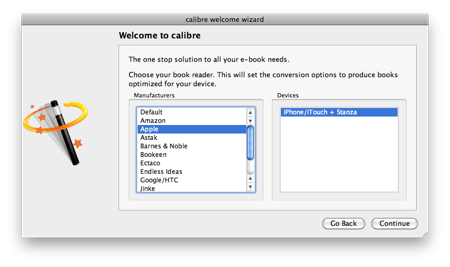
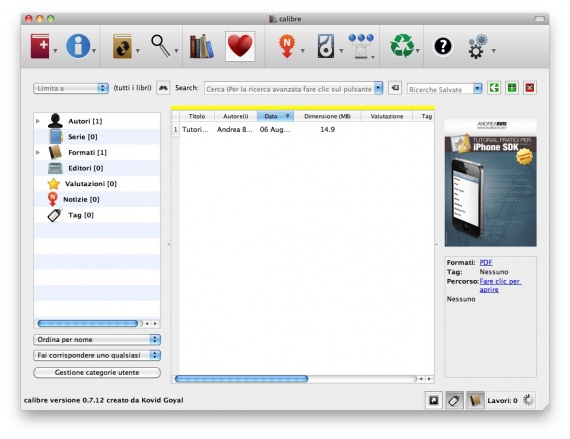


Edgar.46
10 agosto, 2010Tengo un iPod Touch 2G iOs 4.0 y en la app ibook puedo leer libros pdf esmuy facil coges el archivo pdf que quieres y lo añades al iTunes ese proceso una tonteria.